Cách thêm và xóa danh bạ trên Gmail
Làm thế nào để xóa danh bạ trên Gmail hay thêm liên hệ mới vào dịch vụ email miễn phí này như thế nào? Hãy cùng Eballsviet.com tìm hiểu nhé!
Gmail là một trong số dịch vụ email hàng đầu hiện nay. Không chỉ miễn phí, Gmail còn nổi tiếng bởi sự tiện dụng, dễ dùng và bảo mật tốt. Nếu thường xuyên dùng Gmail, ắt hẳn bạn muốn cập nhật danh bạ liên tục để dễ dàng thấy ai đang gửi thư tới và nhanh chóng tìm thấy người cần gửi email phải không? Bài viết sẽ hướng dẫn bạn tạo danh bạ, quản lý và cách xóa danh bạ đồng bộ trên Gmail.
Truy cập Gmail Download Gmail cho Android Download Gmail cho iOS
1. Thêm liên lạc mới vào Gmail
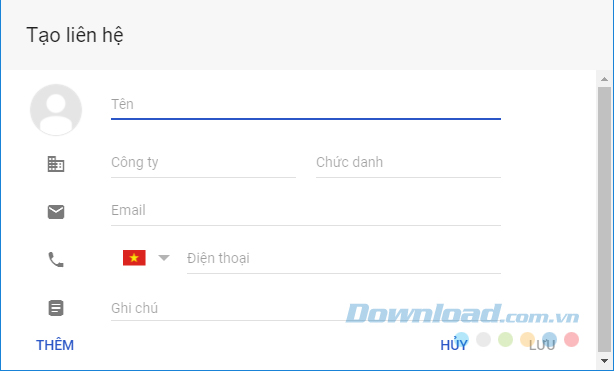
Để thêm liên lạc mới vào danh bạ trên Gmail của mình, bạn thực hiện như sau:
- Truy cập vào Google Contacts (Google Danh Bạ). Bạn có thể vào đó từ Gmail bằng cách click vào menu thả xuống trực tiếp dưới biểu tượng các ứng dụng Google chứa Google Drive, Google Calendar và nhiều hơn nữa ở góc trên bên phải màn hình.
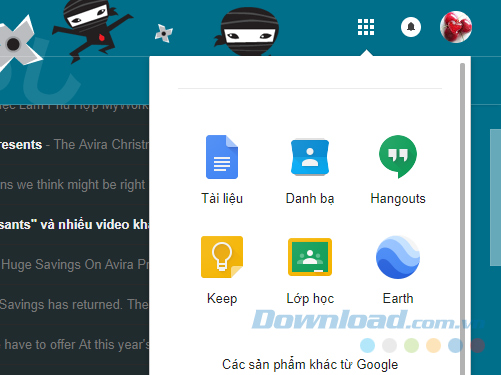
- Click vào biểu tượng dấu cộng ở góc dưới bên phải của trang.
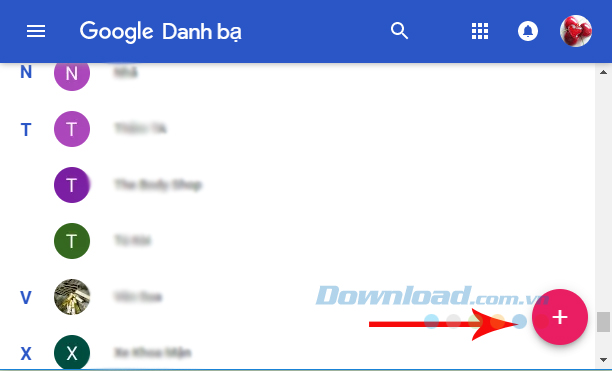
- Nhập tên và thông tin liên lạc liên quan mà bạn có. Sau đó, click vào Save (Lưu).
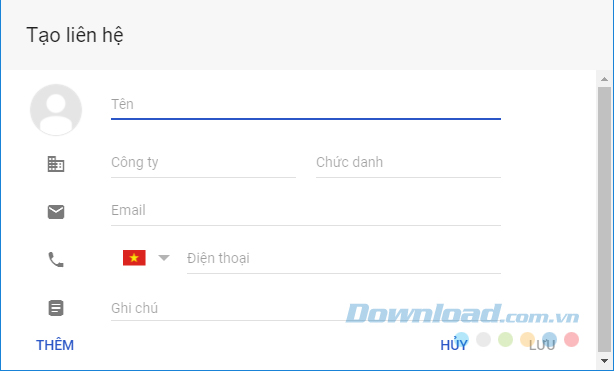
2. Thêm liên lạc mới từ một thư Gmail
Nếu bạn nhận được một email từ ai đó mà bạn muốn thêm liên lạc vào danh bạ của mình thì có thể thực hiện như sau:
- Mở email và click vào nút mũi tên bên cạnh nút trả lời ở phía trên bên phải màn hình.
- Nhấp chuột vào Add...to Contacts list (Thêm...vào Danh bạ).
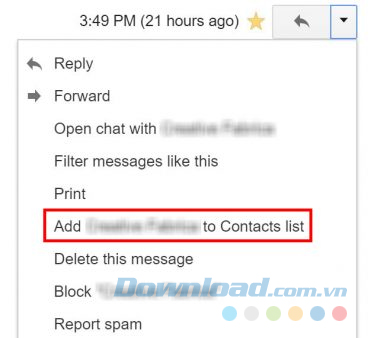
3. Nhập nhiều liên lạc vào Gmail
Nếu bạn chuyển từ một nền tảng mail khác sang Gmail, bạn có lẽ sẽ muốn xuất nhiều liên lạc vào Gmail một cách nhanh nhất. Google cung cấp cho bạn hướng dẫn từng bước nếu bạn muốn xuất danh bạ từ Yahoo Mail, Outlook.com, AOL và các nhà cung cấp dịch vụ email khác.
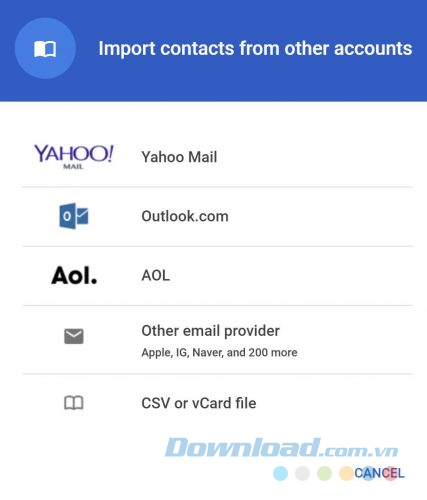
Bạn cũng có thể nhập danh bạ từ một danh sách CSV, nhưng bạn sẽ bị chuyển hướng đến một phiên bản cũ hơn của Google Contacts để hoàn thành bước này. Say khi đã nhập danh bạ từ định dạng CSV từ nền tảng email hiện tại, bạn có thể nhập danh sách vào Gmail bằng cách sau:
- Truy cập vào Google Contacts.
- Ở bảng bên trái, bạn click vào More (Thêm) để hiển thị các mục menu khác.
- Nhấp chuột vào Import > CSV or vCard file (Nhập > Tệp CSV hoặc vCard).
- Trong cửa sổ mới mà chỉ ra rằng phiên bản xem trước của Google Contacts không hỗ trợ điều này, bạn click vào Go to the old Google Contacts.
- Một cửa sổ mới xuất hiện với phiên bản kế thừa của Google Contacts và bạn sẽ cần click vào Import contacts lần nữa ở thanh bên.
- Tại cửa sổ tiếp theo, bạn nhấp vào Choose file và điều hướng đến nơi bạn lưu trữ file CSV.
- Cuối cùng, click vào Import (Nhập).
Sau khi quá trình nhập danh bạ hoàn thành, bạn quay trở lại phiên bản mới của Google Contacts và làm mới nó để xem những liên lạc mới được thêm vào.
4. Xóa danh bạ trong Gmail
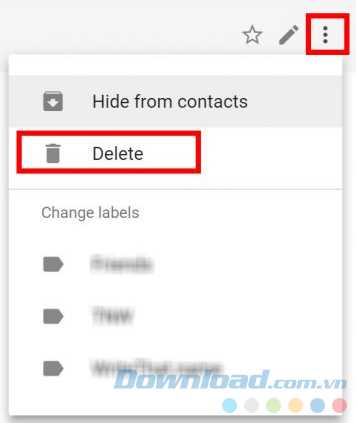
Thêm danh bạ mới vào Gmail đã được thực hiện dễ dàng rồi, việc xóa danh bạ còn đơn giản hơn nữa.
- Bạn truy cập vào Google Contacts.
- Nếu bạn tìm kiếm tên của liên lạc sử dụng chức năng tìm kiếm thì thẻ liên lạc của nó sẽ được hiển thị. Bạn cũng có thể cuộn qua danh bạ. Chọn liên lạc muốn xóa, click vào biểu tượng 3 dấu chấm và chọn More actions.
- Nhấp chuột vào Delete.
Hoặc, nếu bạn muốn giữ thông tin liên lạc của họ nhưng không muốn chúng xuất hiện trong danh bạ, bạn chọn Hide from contacts trong cùng trình đơn có tùy chọn xóa.
Quản lý danh bạ Gmail trên Android
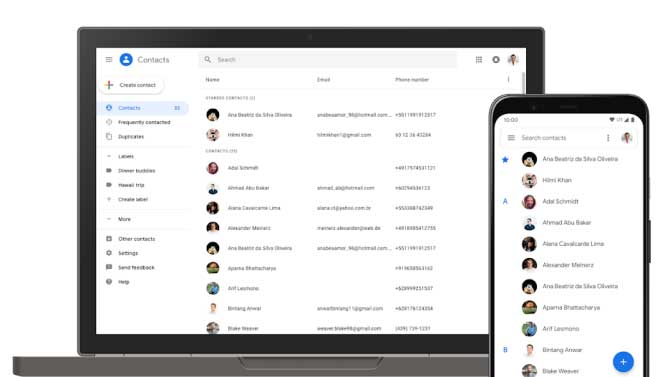
Bạn không thể quản lý danh bạ trong app Gmail mobile. Thay vào đó, bạn sẽ cần tải Google Contacts cho Android. Ứng dụng này hoạt động tương tự như web Google Contacts. Bất kỳ thay đổi nào bạn thực hiện trên web này đều sẽ tự động đồng bộ lên Gmail.
- Download Google Contacts cho Android (Miễn phí)
Giờ danh bạ của bạn có thể lưu toàn bộ địa chỉ email của bạn bè, người thân và đồng nghiệp. Bạn không cần phải ghi nhớ thông tiên liên lạc của bất kỳ ai nữa.
Theo Nghị định 147/2024/ND-CP, bạn cần xác thực tài khoản trước khi sử dụng tính năng này. Chúng tôi sẽ gửi mã xác thực qua SMS hoặc Zalo tới số điện thoại mà bạn nhập dưới đây:





















